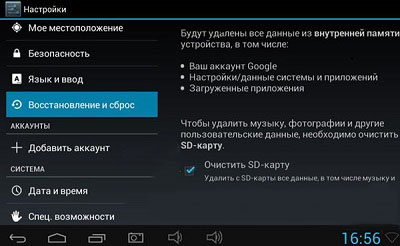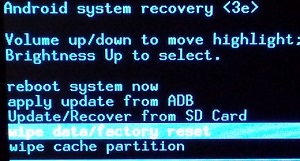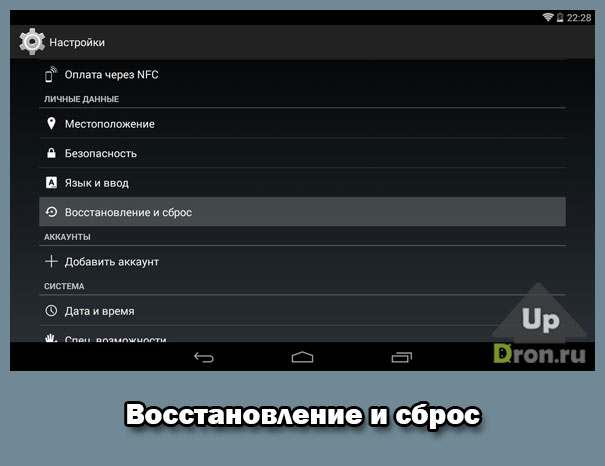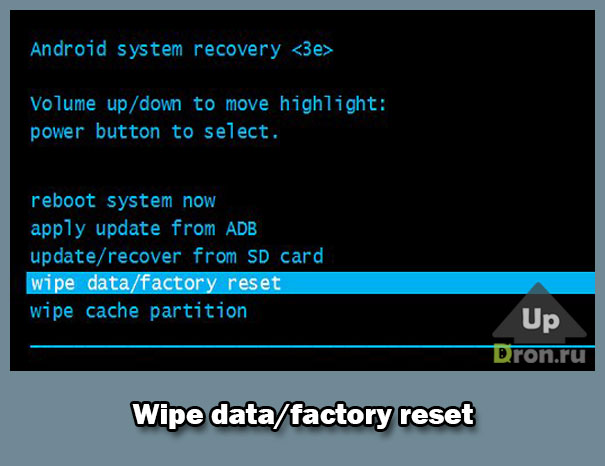что лучше хард ресет или сброс настроек
Полный сброс или Hard Reset на Андроид
Полный сброс предусматривает за собой полное уничтожение всех данных пользователя для возврата системы к заводским параметрам. Осуществить данный процесс можно как в настройках устройства, так и через аппаратный сброс в режиме Рекавери, который также называют Hard Reset или Wipe. Между способами сброса нет существенных отличий, кроме самого процесса выполнения действий со стороны пользователя. Вам пригодится Рекавери, когда устройство не включается или периодически зависает.
Полный сброс в настройках устройства
Не стоит оставлять в забвении тот факт, что каждая модель девайса и версия ОС предусматривают различные наименования пунктов, отличных от указанных ниже. Поэтому ориентируйтесь на собственную логику.
Сброс к заводским настройкам можно сделать довольно просто, достаточно только ориентироваться на алгоритм действий, приведённый ниже.
— Открываем меню настроек смартфона или планшета.
— Находим раздел «Встроенная память».
— Далее нажимаем на пункт «Сброс к заводским настройкам».
Также в меню «Встроенная память» может быть в наличии пункт «Конфиденциальность», и уже в нём вы отыщите опцию сброса.
Кроме того, выберите пункт «Очистить карту памяти», чтобы удалить все данные и с неё, если это, необходимо в вашем случае.
Как сделать Hard Reset
Встречаются неприятности, сопряжённые с невозможностью загрузки устройства или же отсутствия доступа к соответственному меню. Если у вас именно такой случай, запустите девайс в режиме Рекавери. Чтобы очутиться в его меню, нужно при выключенном телефоне зажать определённую комбинацию аппаратных клавиш. Вы узнаете, какая комбинация будет действенной в вашем случае, если отыщите инструкцию по использованию собственного смартфона или планшета. В нашем варианте мы ориентируемся на наиболее встречаемые варианты.
Переведите устройство в выключенное состояние. В один и тот же момент нажмите клавишу снижения громкости, клавишу «Домой» и кнопку питания. Когда дисплей засветится, можно будет отпустить нажатые кнопки. В меню найдите пункт Wipe data/factory reset и нажмите на кнопку подтверждения (обычно клавиша «Домой» или Включения). Выбрав пункт Yes — delete all user data, будет осуществлён сброс и появится первоначальное меню. Находим пункт reboot system now и ожидаем включения устройства.
Обязательно учитывайте, что эти действия приведут к тому, что вы лишитесь всех данных, хранившихся в памяти аппарата. Телефонная книжка, СМС-ки, конфиденциальные данные в виде паролей и кодов разблокировки – это всё будет полностью обнулено. Поэтому не поленитесь создать резервные копии нужной информации на других своих устройствах, к примеру, на ПК.
Android: различия в способах сброса настроек мобильного телефона
Возможность вернуть наш мобильный телефон в исходное состояние, когда все работало правильно, очень важна. Несколько лет назад только тяжелый сбросить до заводских настроек был единственный доступный вариант. Однако Android расширял свои возможности, предлагая различные сбросы, менее агрессивные и не требующие стирания всего содержимого внутренней памяти устройства. Важно знать, как различать разные методы, чтобы всегда знать, какой из них использовать.
Три метода сброса
Не все телефоны Android предлагают все три варианта, так как зависит от марки и того, как долго у вас есть устройство. Путь к их поиску также может незначительно отличаться от модели к модели, но обычно они присутствуют в системных настройках / сбросе. В нашем распоряжении есть следующие варианты:
Сбросить все настройки
Этот метод сброса удалить любые следы наших действий что касается конфигурации. То есть никакие документы или данные не будут удалены, но будут сброшены сетевые настройки, зарегистрированные отпечатки пальцев, данные лица или пароль блокировки экрана. Это легкий метод, который позволяет решить множество проблем и позволяет избежать полного стирания устройства.
Сброс настроек сети
Обычно он используется, когда у нас есть проблемы, связанные с подключением. Таким образом, выполнение этой функции восстановит настройки сети нашего оператора, связанные с мобильными данными, а также все настройки, связанные с сетями Wi-Fi и их паролями. Все данные, связанные с Bluetooth, включая сопряженные устройства и пароли, также удаляются.
Сбросить телефон
Your-mobila.ru
Настрой свой телефон правильно! Интернет, hard reset, графическая блокировка.
Soft и Hard Reset. Что это такое и когда они полезны?
Reset — в переводе с английского означает «сброс». Все помнят на стационарных компьютерах заветную кнопку «Reset»? Я думаю, каждый из нас не один раз ей пользовался.
Но Reset бывает разный. А именно, Hard Reset и Soft Reset. Объясним эти понятия по очереди:
Содержание:
Что такое Hard Reset?
Hard Reset — жесткий сброс, сброс настроек, сброс настроек до заводских, возврат к заводским настройкам. Что же понимается под словом «жесткий»? Это значит, что данный вид «сброса» восстановит ваше устройство (телефон\планшет\смартфон и тд.) до состояния заводских настроек и параметров, а значит все накопленные данные на нем будут удалены и очищены. Ваше устройство примет вид только купленного «с магазина».
В свою очередь Hard Reset бывает двух типов: аппаратный и программный.
Инструкцию «как сделать Hard Reset программным или аппаратным путем» на вашем смартфоне\планшете, вы можете найти у нас на сайте.
Аппаратный Hard Reset
Аппаратный Hard Reset выполняется путем нажатия комбинации аппаратных кнопок, эта комбинация особенная для каждой модели телефона или планшета. Это могут быть как «физические» кнопки (громкость, питание, камера…), так и сенсорные. Для этого вида сброса не требуется полная загрузка вашего устройства, а значит и не требуется работающая операционная система (ОС) — ваш гаджет может вовсе не загружаться и не работать, но аппаратный сброс на нём сделать всё же может получится.
Программный Hard Reset
Программный Hard Reset выполняется через меню вашего устройства (телефона, смартфона, планшета и тд.). Этот вид сброса требует полноценно работающий телефон и доступ к меню. Именно из-за этого этот тип Hard Reset не всегда подходит пользователям.
В каких случаях используется Hard Reset?
Что такое Soft Reset?
Soft Reset — мягкий сброс, перезагрузка. Под Soft Reset понимают экстренную перезагрузку устройства. Данный вид сброса не несет за собой никаких последствий. После него не удалятся данные с устройства. Просто напросто произойдет обычная перезагрузка по аналогии с кнопкой Reset на стационарном компьютере.
На мобильных устройствах данный вид сброса зачастую выполняется долгим зажатием кнопки «Питание», также на некоторых мобильных гаджетах есть маленькая кнопка «Reset», на которую можно нажать тонким предметом. Ещё одним видом экстренной перезагрузки устройства является извлечение аккумуляторной батареи с последующей ее установкой.
Как правильно сделать сброс до заводских настроек Android?
В этой инструкции мы расскажем Вам как сбросить смартфон на базе Android до заводских настроек, а также остановимся на вопросе о том, как правильно подготовить гаджет и сохранить всю необходимую информацию, перед ее случайным удалением.
Что такое сброс настроек Андроида и зачем это делают?
Многие из нас сталкивались с проблемой постоянных зависаний устройства, возникновением глюков прошивки, потери связи и т.д. Чтобы избавиться от подобных трудностей, на помощь приходит сброс заводских настроек гаджета на Андроид. Что это означает? Обнуление настроек устройства позволяет восстановить заводские характеристики прошивки, что в дальнейшем положительно сказывается на быстродействии устройства и отсутствии дополнительных «Глюков».
Какие файлы и данные следует предварительно сохранить, перед обнулением настроек?
Существует огромное количество способов сброса настроек на андроид до заводских, но единственное, что их объединяет – тотальное удаление всех файлов и данных с памяти устройства. Поэтому, следует заблаговременно позаботиться о важных для Вас медиа-файлах и контактной информации, заметках и прочих документах, которые Вы хотели бы сохранить. Как правильно это сделать, читайте далее.
Правильный бэкап контактов и записной книжки на андроид
Начнем с предварительного сохранения и переноса контактов, «куда по дальше» от нашего гаджета. Самый простой способ – скопировать контакты на сим карту. Сделать это легко, следуя нашей инструкции. Зайдите в меню контактов и выберите пункт «Импорт/Экспорт». В появившемся окне, осуществите экспорт контактов на любой удобный для Вас носитель: SIM-карту или SD устройство хранения данных.
Самый надежный способ, это переписать Ваши контакты в записную книжку, но, у нас «На дворе», эра технологий и гаджетов, такой вариант подойдет не для каждого. Советуем воспользоваться эффективным и действенным методом по бэкапу контактов на андроид – синхронизировать данные с аккаунтом Google или его облачным хранилищем. Кроме контактов, сервис облачного хранилища, предлагает Вам синхронизировать СМС сообщения, заметки и записи календаря с любого Android устройства.
Для начала Вам следует зарегистрироваться в сервисе Гугл, попросту создайте новый аккаунт или авторизуйтесь в старом. Подробно рассказывать не будем об этом, так как такие простейшие действия не нуждаются в комментариях. Расскажем Вам о правильной синхронизации необходимой информации с серверами Google.
Переходим в настройки телефона, раздел «Аккаунты». Выбираем аккаунты «Google». В открывшемся окне будет несколько пунктов
Безопасность и вход;
В верхнем углу экрана устройства, появится Ваша учетная Запись (аккаунт Гугл), тапаем по нему.
После проделанных действий появится окно с предложением вариантов синхронизации. Ставим галочки напротив нужных нам пунктов. Если Вы желаете провести ручной бэкап данных на сервер Гугл, нажмите на круговые черные стрелочки, как это показано на скриншоте.
Поздравляем Вас! Необходимая информация и данные были загружены на сервер Google и синхронизированы с Вашим аккаунтом. После сброса настроек устройства, Вам не составит труда восстановить записную книжку или заметки смартфона.
Делаем быстрый бэкап фотографий, видео, музыки и документов на андроиде.
Простой способ – подключить устройство через USB шнур к компьютеру и передать на него необходимую информацию. Есть небольшой нюанс – не все телефоны синхронизируются с ПК в режиме «Флэшки». В момент подключения гаджета к компьютеру, выберите режим «Использовать как USB – накопитель».
Второй способ бэкапа необходимых файлов, это перенос их из памяти устройства на флэш-карту. Откройте диспетчер файлов.
В окне диспетчера, выберите фотографии, которые находятся в памяти телефона. SD карта отображается в другом месте (sdcard1).
Отмечайте фотографии, которые необходимо перенести на флешку (зажмите пальцем на нужном файле, пока не появится галочка).
В правом верхнем углу расположена кнопка «Меню». Если Вам необходимо выбрать несколько файлов, нажмите «Выбрать все», чтобы не тратить время на выделение каждой фотографии. На следующем шаге тапните по пункту «Переместить» и укажите SD карту, как конечную точку расположения Ваших файлов. Чтобы не запутаться, можно создать дополнительную папку, нажав (+) и сохранить данные в нее.
Сделайте тоже самое с видео, музыкой и документами, если для Вас эти файлы важны.
Третий способ сохранения данных на Andorid перед сбросом его настроек – использование облачных хранилищ. Алгоритм действий ничем не отличается от предыдущего пункта, все, что Вам нужно сделать, это скачать с плей маркета дополнительные приложения: Гугл Диск, Яндекс Диск и т.д. Мы советуем Вам использоваться Gogle Drive, т.к. он автоматически синхронизируется с данными Вашего аккаунта, после сброса настроек на гаджете.
Заходим в Google Drive, нажимаем «+» и выбираем «Загрузить».
Отмечаем изображения и папку для загрузки в облачное хранилище. Проделайте описанные действия с остальными медиа данными.
Подробная инструкция по сбросу настроек Андроида до заводских
Первый и самый простой способ осуществить сброс настроек — это воспользоваться стандартным меню телефона, т.к. сам аппарат будет Вам подсказывать, что следует делать. Для начала Вам следует зайти в меню смартфона и найти раздел «Настройки». Как правило, это «Шестеренка».
Совет! Опытные пользователи могут сказать, что на каждом Андроид устройстве, пошаговый сброс настроек отличается алгоритмом и последовательностью действий. На самом деле это не так. «Стоковый» или «Стандартный Android» не отличаются стратегией сброса настроек и данных.
Например, если у Вас Samsung смартфон, вместо пункта меню «Восстановление», присутствует «Архивация и сброс».
После успешного завршения сброса, работоспособность гаджета будет на высота, а вы навсегда забудете о глюках и притормаживаниях процессора.
Второй способ сброса настроек, это использование секретных кодов, которыми в основном пользуются мастера по ремонту смартфонов. Но, даже самый просто пользователь может без проблем воспользоваться любым из них. Для этого нам понадобиться нажать кнопку «Выхова» и когда появятся наэкранные цифры, следует набрать «Секретный код».
*#*#7780#*#*-с этим кодом произойдет сброс настроек. Удалятся приложения,остальные данные остануться.
Hard Reset или жесткий сброс настроек Android.
Третий способ является самым интересным. Он создан для пользователей, у которых основное хобби – обновление прошивок на Андроид устройстве. Это сброс настроек через Recovery. Так называемый «Жесткий метод» или «Factory reset». Присутствуют нюансы и тонкости, о которых мы расскажем Вам подробнее и постараемся ответить на все вопросы в комментариях к статье.
Этот способ «Обнуления», как правило происходит при выключенном экране устройства, с использованием определенной комбинации клавишь.
Для справки! Обязательно зарядите устройство не менее 80%.
Приступим. Выкючите устройство.
У каждого производителя Android смартфона отличается комбинация клавишь для ввода устройства в режим «Recovery». Советуем заранее ознакомиться с возможными варианты, о которых мы сейчас расскажем Вам. Как правило, существует базовая комбинация: Кнопка громкости вниз (-) и кнопка ВКЛ/Выкл устройства. Зажмите их до появления рекавери (как изображение на фотографии ниже).
Если у вас смартфон от Самсунг без кнопки ДОМОЙ (кнопка «Home»), то зажимаем клавишу громкости (+) и ВКЛ/ВЫКЛ устройства.
В другом случае, если «Home» присутствует, сочетание клавиш будет следующим: одновременно нажмите и держите «+», «Home» и «Вкл/Выкл». Как только появится надпись Samsung, отпустите нажатые кнопки.
У некоторых моделей LG следует нажать (-) и кнопку «ВКЛ/ВЫКЛ»), но после появления логотипа кнопку питания следует отпустить и нажать еще раз.
На телефонах SONY определенного типа, следует нажать одновременно (-), (+) и кнопку «ВКЛ/ВЫКЛ».
После наших действий, меню «Recovery» будет выглядеть примерно так, как показано на фотографии ниже.
Далее Вам следует перемещаться по меню Рекавери при помощи кнопок громкости и выбрать пункт «wipe data/factory reset» или «Clear eMMC», «Clear Flash». Выбор производится с помощью ВКЛ/ВЫКЛ. Выбираем нужный пункт и нажимаем «yes» или «yes — delete all user data». После того, как телефон завершил жесткий сброс, выбираем пункт «Reboot System Now» (перезагрузка системы). На этом процесс «Hard Reset» можно считать завершенным.
Отдельным пунктом мы выделили ситуацию, в которую могут попасть владельцы Samsung устройств. Случается, так, что гаджет не заходит в режим «Recovery». В этом случае Вам поможет адаптер «Джинг». Он вставляется в разъем гнезда зарядки и в течении 3 секунд вводит смартфон в режим Recovery.
Восстанавливаем контакты и необходимые файлы после полного сброса настроек.
Выводы
В этой инструкции мы рассмотрели наиболее популярные способы сброса настроек на Андроид смартфонах. Перед тем, как удалить информацию или сделать «жеский сброс», старайтесь подготовить бэкап данных или синхронизировать устройство с Google аккаунтом.
Если у Вас остались вопросы, задавайте их в комментариях к этой статье.
Что такое хард ресет на Андроид, для чего он нужен и как его сделать
от UpDron
Доброго времени суток, дорогие гости и постоянные читатели нашего блога. Сегодня мы расскажем вам, что такое хард ресет на Андроид и как его сделать, объясним, для чего может понадобится такая функция и поможем выполнить полную перезагрузку устройства разными способами.
Давайте же приступать к разбору материала.
Hard reset и в каких случаях он может понадобится
Hard reset означает «полную перезагрузку» устройства. Если подробнее, то это функция смартфонов и планшетов, которая позволяет вернуть состояние ваших аппаратов до заводских настроек. При этом происходит полное удаление всех установленных программ и служб, загруженных документов и отснятых на камеру файлов.
Также удаляются все контакты из телефонной книги, записи и пометки в календаре, заметках и других подобных программах, персональные настройки и учетные записи. Единственное, что не трогается, это карта памяти.
Перед подобным сбросом настроек вам следует изначально удалить свой аккаунт в сервисе Google, так как данная компания для смартфонов с версией Android 5.1 и выше подключила новую систему защиты.
Таким образом, если кто-то попытается выполнит сброс и при этом аккаунт Гугла будет активирован, то последний просто не даст закончить начатое (подробнее здесь: [urlspan]https://support.google.com/nexus/answer/6172890?hl=ru[/urlspan]).
Hard reset может понадобиться в тех случаях, когда на вашем устройстве возникают серьезные сбои во время работы, постоянно появляются уведомления об ошибках и другие неполадки, усложняющие жизнь. Данную функцию используют тогда, когда больше ничего не помогает и проблему устранить по-другому просто невозможно.
Такое рано или поздно случается с каждым смартфоном.
Сбои в системе могут возникнуть из-за переполнения памяти огромным количеством ненужных, однако плохо очищаемых данных, из-за неправильной установки/удаления серьезных программ или сервисов, из-за некорректно выполненного обновления ОС и т.д. Причин может быть много, но не всегда их можно идентифицировать.
Второй причиной для выполнения hard reset может стать продажа аппарата.
Три способа полного сброса настроек до заводских
А теперь мы расскажем вам три способа восстановления устройства до его заводского состояния. Однако не забудьте перед началом работы сохранить важную информацию.
Способ 1. Аппаратная перезагрузка при помощи ПК
Сброс любых устройств с ОС Android можно выполнить через компьютер. Для этого вам потребуется:
Способ 2. Сброс при помощи комбинации клавиш
Мы решили привести пример на модели смартфона Samsung Galaxy s6.
Если состояние вашего смартфона не такое плачевное, то ресет можно выполнить и более простым способом – при помощи кнопок.
Для этого сначала нужно выключить аппарат, а после одновременно зажать комбинацию клавиш: увеличение громкости, кнопка питания и «Домой». Держите их зажатыми до тех пор, пока не начнет появляться фирменный логотип Самсунга.
После этих действий произойдет загрузка Android system recovery. Перед вами появится консольное меню, в котором при помощи качельки громкости стоит переключиться на «wipe data/factory reset» и подтвердить выбор кнопкой питания.
Теперь переключиться на «Yes — delete all user data» и снова нажать клавишу включения/выключения.
В моделях Сони клавиши примерно повторяются, а вот смартфоны HTC поддерживают другой способ перегрузки. Так что будьте внимательны.
Способ 3. Программный сброс
В данном случае воспользуемся системой устройства.
Вот и все. Просто, не правда ли?
Хотим вас предостеречь, что в некоторых «китайцах» после ресета аппарат «заговорит» с вами на китайском языке.
Подписывайтесь на обновления блога, а также наших групп во всех популярных сетях и обязательно делайте репосты публикаций. Мы желаем вам удачи! Пока!